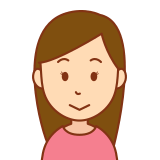
VSCodeでC++のデバッグをする場合、値の表記が10進数でしか表示されないんだけど、2進数、8進数、16進数で表示する方法はありますか?

「Watch(ウォッチ式)」の項目に設定することで実現できますよ。その手順をご説明いたします。

本記事には、以下のことが書かれています。
- VSCodeでC++のデバッグをする時の変数の値を2進数、8進数、16進数にする手順
前提
- Visual Studio Code(VSCode)がインストール済み
- VSCodeが使用できる状態であること
- C++の開発環境のインストール済み(msys2など)
- VSCodeでC++のコンパイルができる状態であること
- gdbの設定済み(launch.jsonなど)
- VSCodeでgdbを使ってデバッグできる状態であること
変数の値を2進数で表示する手順
- C++のソースコードでデバッグを実行してください。
- 左側中央のWATCH(ウォッチ式)の「+」アイコンをクリックします。
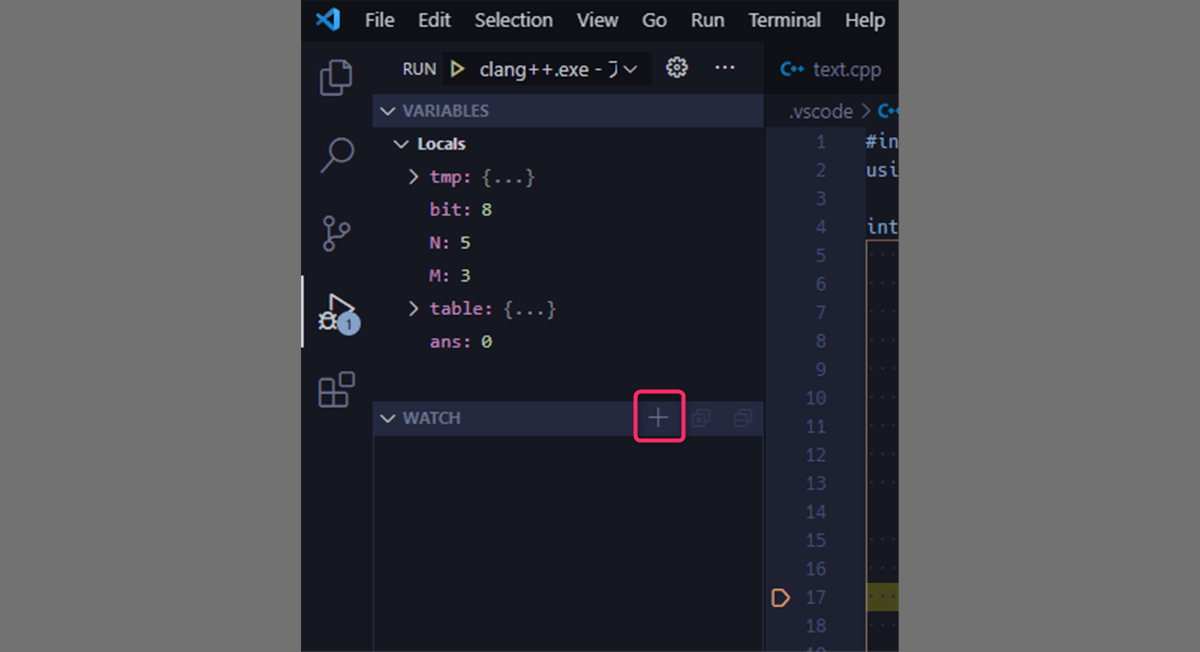
- カーソルの位置に「表示したい変数名(例:bit)」「,(カンマ)」「b」と入力してください。
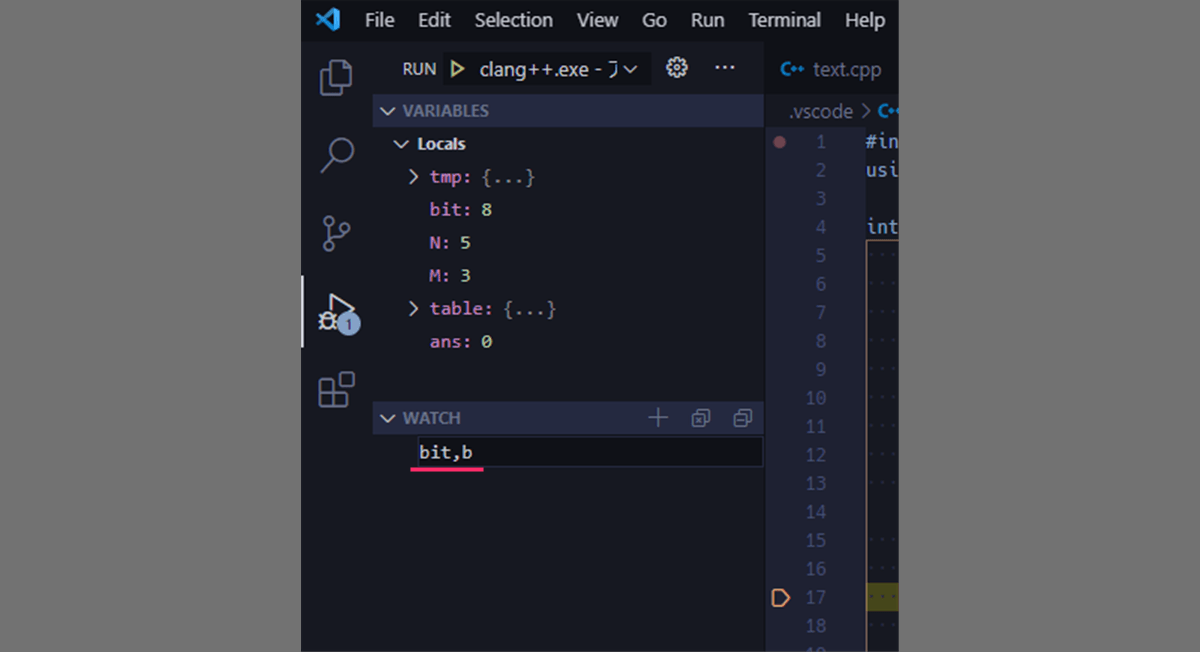
- 値が2進数で表示されます。
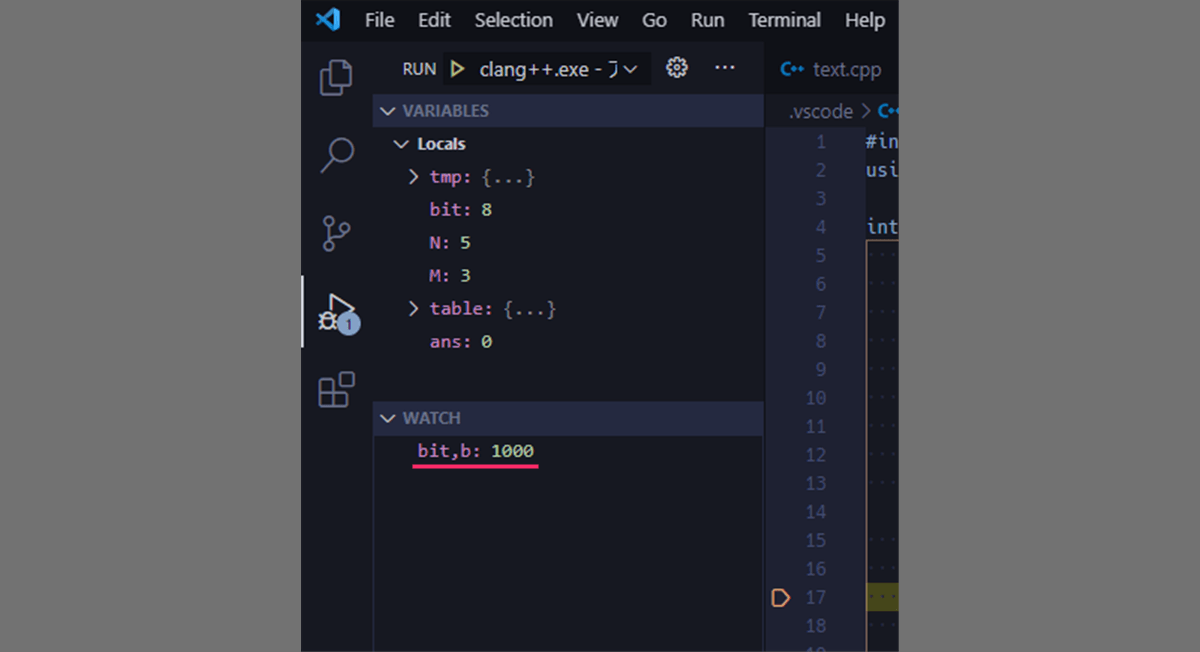
変数の値を8進数で表示する手順
- C++のソースコードでデバッグを実行してください。
- 左側中央のWATCH(ウォッチ式)の「+」アイコンをクリックします。
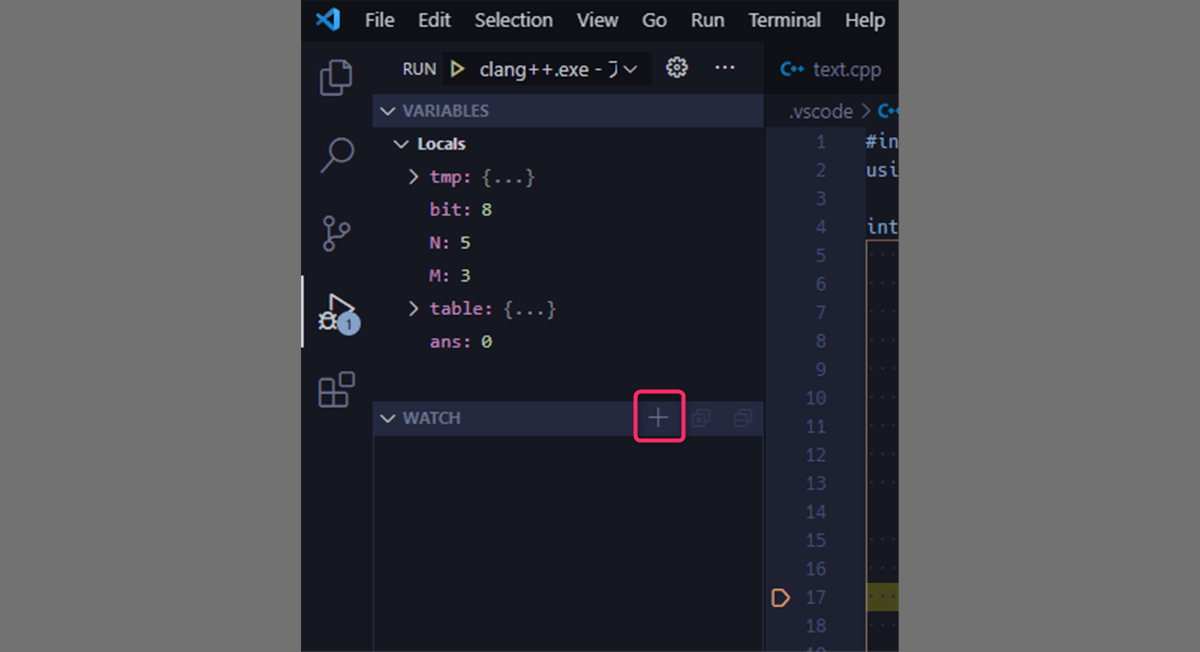
- カーソルの位置に「表示したい変数名(例:bit)」「,(カンマ)」「o(アルファベットのオーの小文字)」と入力してください。
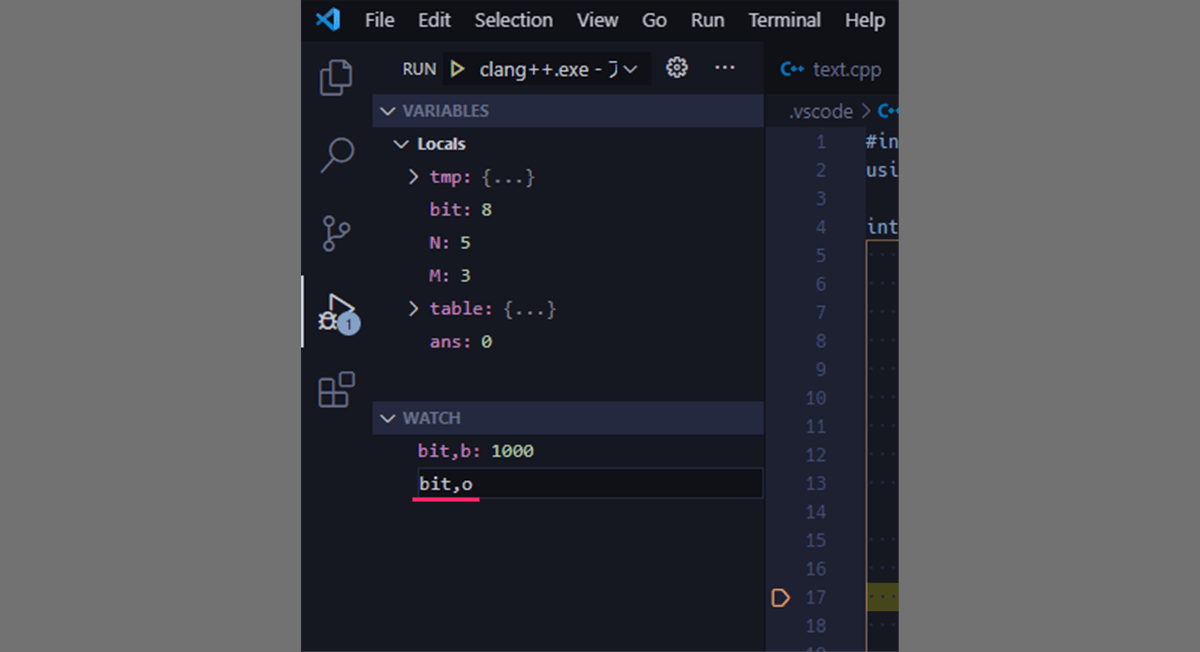
- 値が16進数で表示されます。
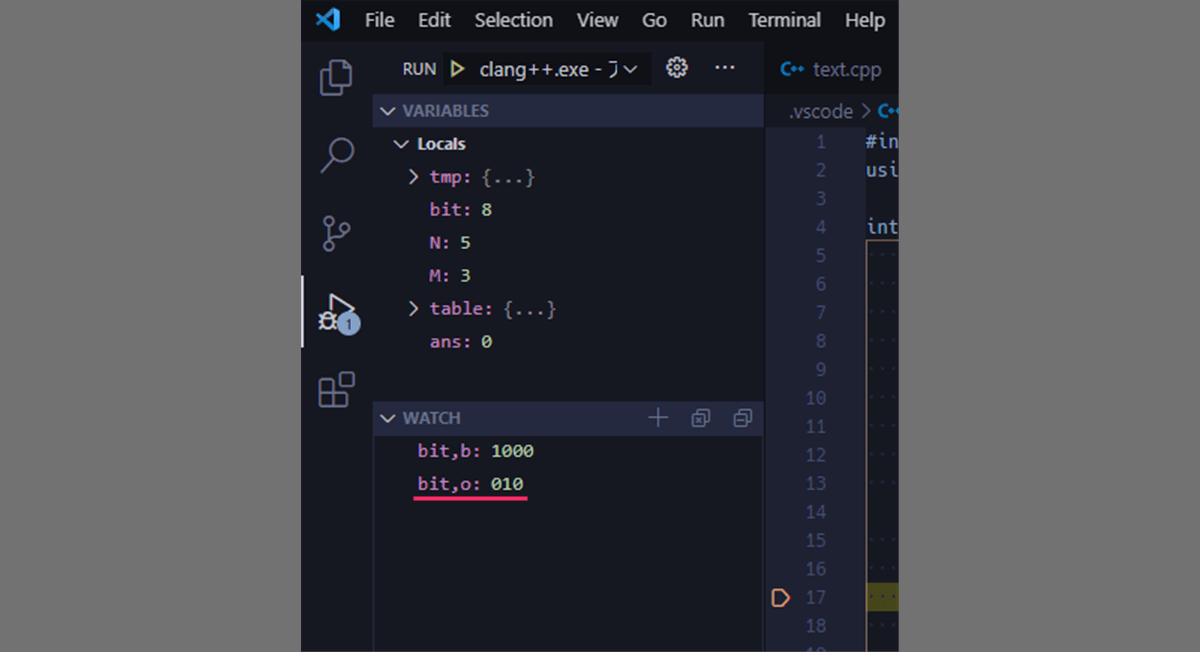
変数の値を16進数で表示する手順
- C++のソースコードでデバッグを実行してください。
- 左側中央のWATCH(ウォッチ式)の「+」アイコンをクリックします。
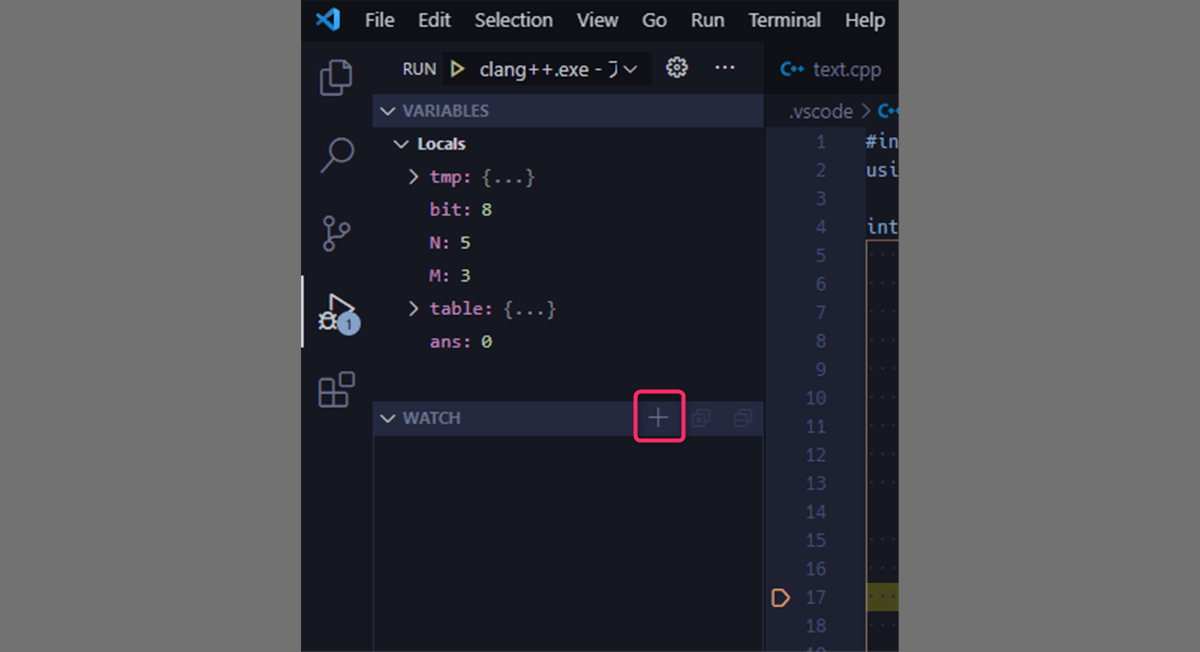
- カーソルの位置に「表示したい変数名(例:bit)」「,(カンマ)」「h」と入力してください。
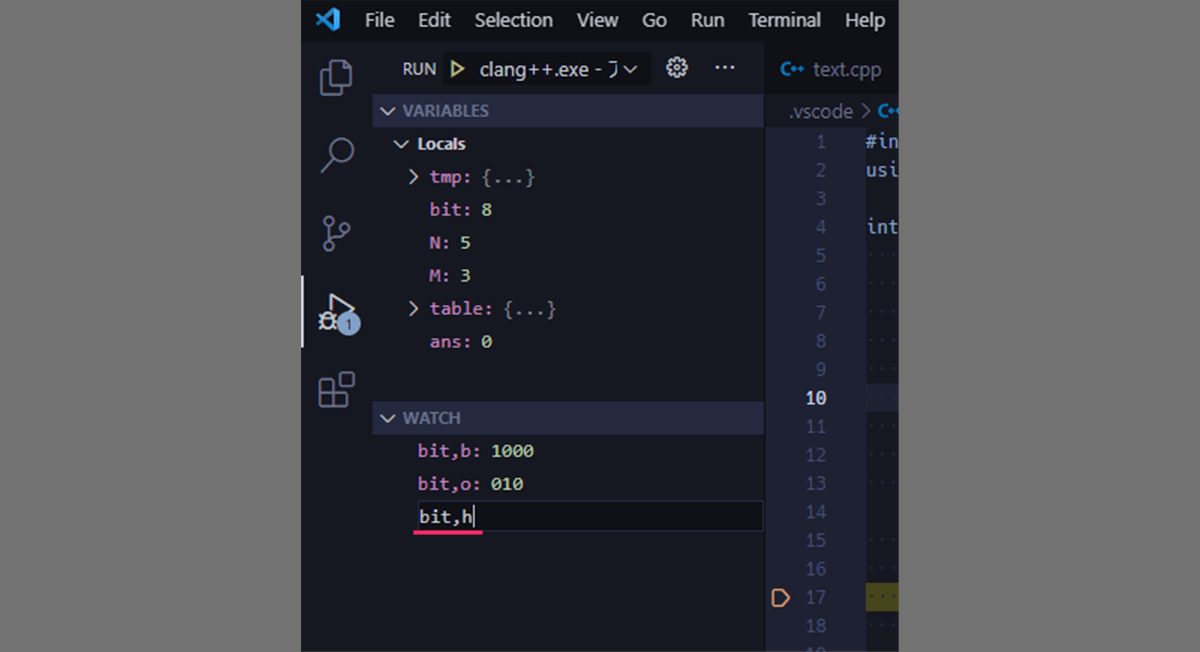
- 値が16進数で表示されます。
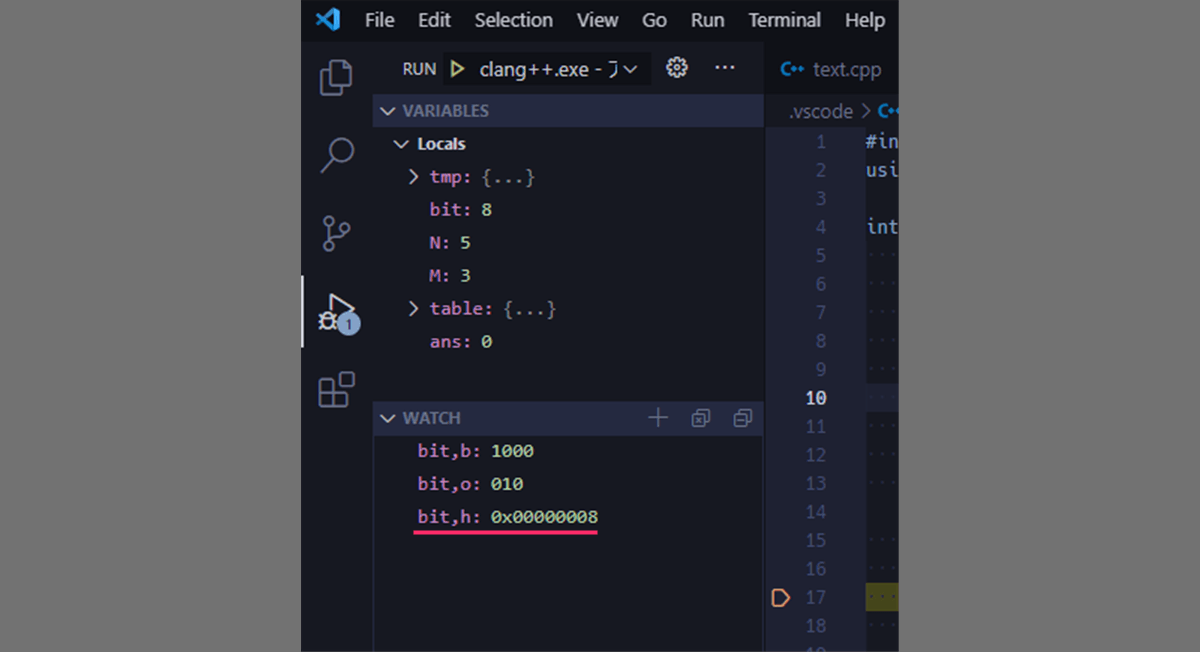
まとめ
VSCodeでC++をデバッグする時に値を16/8/2進数表記にする方法をご説明いたしました。
人によって使う場面は限定的ですが、2進数表記などビット演算を勉強する初学者にも役立つのではないかと思います。
以上です。
読んでいただきありがとうございました!


